Guía para crear y organizar grupos y componentes en SketchUp
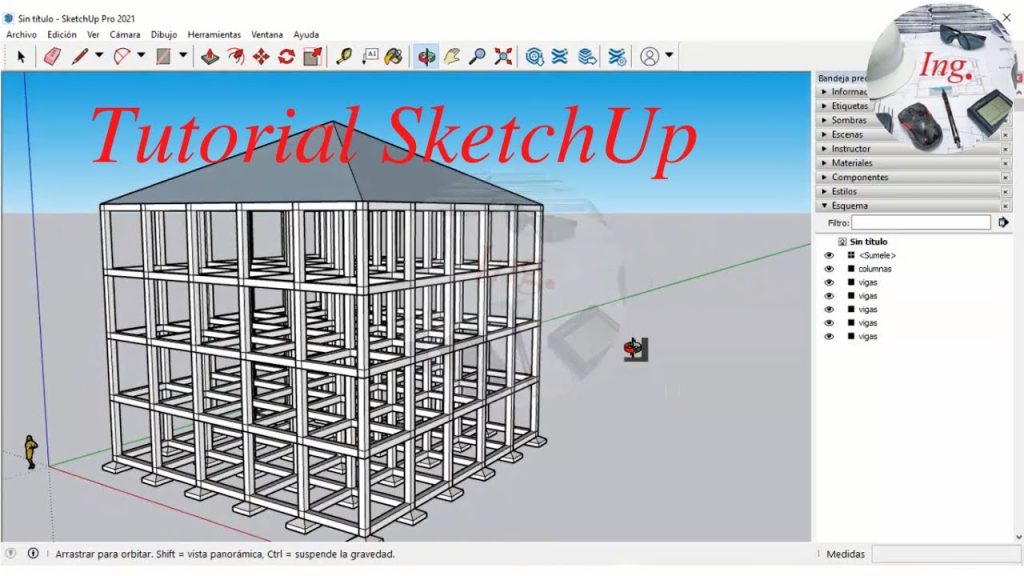
El software de diseño 3D SketchUp es ampliamente utilizado por arquitectos, diseñadores de interiores, ingenieros y profesionales de la construcción. Una de las características principales de SketchUp es su capacidad para crear y organizar grupos y componentes, lo que permite una mejor gestión y manipulación de los elementos en el modelo.
 Tutorial de GTA 5 Online: Paso a paso y consejos esenciales
Tutorial de GTA 5 Online: Paso a paso y consejos esencialesTe proporcionaremos una guía completa para crear y organizar grupos y componentes en SketchUp. Te mostraremos cómo crear grupos y componentes, cómo editarlos y cómo utilizarlos de manera eficiente en tus proyectos de diseño 3D. Además, te daremos algunos consejos y trucos para optimizar tu flujo de trabajo y aprovechar al máximo las funcionalidades de grupos y componentes en SketchUp.
- Utiliza capas para organizar tus grupos y componentes
- Asigna nombres descriptivos a tus grupos y componentes
- Utiliza la función de "componentes" para crear elementos reutilizables
- Agrupa elementos similares para facilitar la edición y manipulación
- Utiliza la función de "componentes anidados" para crear estructuras complejas
- Aprovecha las herramientas de alineación y distribución para organizar tus elementos
- Utiliza colores o estilos diferentes para distinguir grupos y componentes
- Utiliza etiquetas para categorizar tus grupos y componentes
- Utiliza la función de "bloquear" para evitar modificaciones accidentales
- Mantén una estructura de archivos ordenada y bien organizada
- Preguntas frecuentes
Utiliza capas para organizar tus grupos y componentes
Una de las mejores prácticas al trabajar en SketchUp es utilizar capas para organizar tus grupos y componentes. Las capas te permiten tener un mayor control sobre la visibilidad de los elementos en tu modelo, facilitando así la edición y manipulación de los mismos.
 Dibuja figuras de estrellas de forma fácil y divertida
Dibuja figuras de estrellas de forma fácil y divertidaPara comenzar, selecciona el grupo o componente que deseas organizar. Luego, ve a la ventana "Entidad" en la barra de herramientas y haz clic en el icono "Capas".
En la ventana de Capas, podrás crear nuevas capas o utilizar las capas existentes para asignar a tu grupo o componente. Es recomendable utilizar nombres descriptivos para cada capa, de manera que sea más fácil identificar qué elementos están en cada una.
Una vez que hayas asignado una capa a tu grupo o componente, podrás activar o desactivar su visibilidad haciendo clic en el icono de ojo al lado de la capa correspondiente en la ventana de Capas.
Además, también puedes establecer la visibilidad de las capas en la barra de herramientas principal, seleccionando la opción "Mostrar/Ocultar capas" y marcando o desmarcando las capas que deseas ver u ocultar.
Otra ventaja de utilizar capas es que te permiten aplicar diferentes propiedades a cada una, como el color de línea o el grosor. Esto es especialmente útil si deseas resaltar o diferenciar ciertos elementos en tu modelo.
Recuerda que es importante mantener una buena organización de tus capas, agrupando elementos similares o relacionados en una misma capa. Esto te ayudará a tener un flujo de trabajo más eficiente y a evitar confusiones al editar o manipular tu modelo.
Utilizar capas es fundamental para crear y organizar grupos y componentes en SketchUp. Te permiten tener un mayor control sobre la visibilidad de los elementos, facilitando su edición y manipulación. Aprovecha las ventajas de las capas y mantén una buena organización en tu modelo.
Asigna nombres descriptivos a tus grupos y componentes
En SketchUp, asignar nombres descriptivos a tus grupos y componentes es esencial para mantener una organización clara y facilitar la navegación por tu modelo. Al dar nombres significativos a tus elementos, podrás identificar rápidamente su función o propósito, lo que te ahorrará tiempo y evitará confusiones.
¿Qué es un grupo en SketchUp?
Un grupo en SketchUp es un conjunto de entidades (como líneas, arcos, caras, etc.) que se han agrupado para formar un único objeto. Los grupos son ideales para organizar elementos que deseas tratar como una unidad, como muebles, ventanas o puertas en una casa.
Para crear un grupo, simplemente selecciona las entidades que deseas agrupar y haz clic derecho. Luego, elige la opción "Crear grupo" en el menú contextual. Puedes asignar un nombre al grupo recién creado seleccionando su nombre en la ventana "Entidades" y escribiendo el nombre deseado.
¿Qué es un componente en SketchUp?
Un componente en SketchUp es similar a un grupo, pero con una característica adicional: puede ser utilizado varias veces en tu modelo. Esto significa que si modificas un componente, todos los demás componentes idénticos se actualizarán automáticamente. Los componentes son especialmente útiles para elementos repetitivos, como ventanas en un edificio o ruedas en un automóvil.
Al igual que con los grupos, puedes asignar nombres descriptivos a los componentes para facilitar su identificación y edición. Para crear un componente, selecciona las entidades que deseas convertir en un componente y haz clic derecho. A continuación, selecciona la opción "Crear componente" en el menú contextual. Puedes asignar un nombre al componente en la ventana "Componentes".
Consejos para asignar nombres descriptivos
Cuando asignes nombres a tus grupos y componentes en SketchUp, es recomendable seguir algunas pautas para garantizar la coherencia y la facilidad de uso:
- Utiliza nombres claros y descriptivos que reflejen la función o propósito del grupo o componente.
- Evita nombres genéricos o ambiguos que puedan generar confusión.
- Sé consistente en tu elección de nombres para que sea fácil identificar elementos similares.
- Si trabajas en un equipo, asegúrate de que todos los miembros sigan las mismas convenciones de nomenclatura.
Al seguir estos consejos y asignar nombres descriptivos a tus grupos y componentes en SketchUp, podrás mantener tu modelo organizado y facilitar la edición y navegación en el mismo. ¡No subestimes la importancia de una buena organización en el diseño en 3D!
Utiliza la función de "componentes" para crear elementos reutilizables
En SketchUp, puedes utilizar la función de "componentes" para crear elementos reutilizables en tus proyectos. Los componentes son objetos o conjuntos de objetos que pueden ser copiados, pegados y modificados de manera independiente dentro de tu modelo.
Para crear un componente, selecciona los objetos que deseas agrupar y ve a "Editar" en la barra de menú. Luego, haz clic en "Crear componente" y elige un nombre para tu componente. Puedes optar por crear un componente "simple" o "definir un componente" que te permitirá establecer opciones específicas para su uso.
Una vez que hayas creado un componente, puedes copiarlo y pegarlo en diferentes partes de tu modelo. Cualquier cambio que realices en un componente se reflejará automáticamente en todas sus instancias, lo que te permitirá ahorrar tiempo y mantener la consistencia en tu diseño.
Organiza tus componentes en grupos
Además de crear componentes, también puedes organizarlos en grupos para facilitar la navegación y la edición de tu modelo. Los grupos son conjuntos de componentes o geometrías que se pueden seleccionar y editar de manera independiente.
Para crear un grupo, selecciona los componentes o geometrías que deseas agrupar y ve a "Editar" en la barra de menú. Luego, haz clic en "Crear grupo" y asigna un nombre descriptivo para tu grupo.
Una vez que hayas creado un grupo, podrás seleccionarlo y editarlo como una unidad. Esto es especialmente útil cuando trabajas en modelos complejos, ya que te permite ocultar o editar fácilmente partes específicas sin afectar al resto del modelo.
Utiliza listas numeradas o con viñetas para organizar tus grupos y componentes
Para mantener un orden claro en tu modelo, puedes utilizar listas numeradas o con viñetas para organizar tus grupos y componentes. Esto te permitirá tener una visión general de la estructura de tu modelo y facilitará la navegación y la búsqueda de elementos específicos.
Para crear una lista numerada, utiliza la etiqueta <ol> y dentro de ella, utiliza etiquetas <li> para cada elemento de tu lista. Por ejemplo:
- Grupo de mobiliario
- Componente de puerta
- Grupo de paisaje
- Componente de ventana
Para crear una lista con viñetas, utiliza la etiqueta <ul> y dentro de ella, utiliza etiquetas <li> para cada elemento de tu lista. Por ejemplo:
- Grupo de mobiliario
- Componente de puerta
- Grupo de paisaje
- Componente de ventana
Utiliza la etiqueta <strong> para resaltar palabras o frases importantes en tus listas.
Recuerda que la organización adecuada de tus grupos y componentes te ayudará a mantener un flujo de trabajo eficiente y facilitará la colaboración con otros diseñadores o profesionales.
Agrupa elementos similares para facilitar la edición y manipulación
En SketchUp, una de las mejores prácticas para optimizar el flujo de trabajo es agrupar elementos similares. Al agrupar objetos o componentes que comparten características comunes, como la textura, el color o el material, puedes facilitar la edición y manipulación en tu modelo.
Para agrupar elementos en SketchUp, simplemente selecciona los objetos que deseas agrupar y haz clic derecho. A continuación, elige la opción "Crear grupo" en el menú desplegable. También puedes utilizar el atajo de teclado "Ctrl+G" en Windows o "Cmd+G" en Mac.
Una vez que hayas creado un grupo, podrás editar y mover los objetos dentro del grupo como una sola entidad. Esto te permite realizar cambios en el diseño sin tener que seleccionar y manipular cada objeto individualmente.
Además de los grupos, también puedes utilizar componentes en SketchUp. Los componentes son similares a los grupos, pero tienen la ventaja adicional de ser reutilizables. Esto significa que si modificas un componente en un lugar de tu modelo, todos los demás componentes idénticos se actualizarán automáticamente.
Para crear un componente, selecciona los objetos que deseas convertir en un componente y haz clic derecho. Luego, elige la opción "Crear componente" en el menú desplegable. Puedes asignar un nombre al componente y elegir si deseas que sea un componente único o uno que se repita a lo largo del modelo.
Una vez que hayas creado un componente, puedes insertarlo en tu modelo haciendo clic en el botón "Insertar componente" en la barra de herramientas o utilizando el atajo de teclado "Ctrl+Shift+I" en Windows o "Cmd+Shift+I" en Mac. Esto te permitirá agregar fácilmente el mismo componente en diferentes partes de tu modelo.
Agrupar elementos similares y utilizar componentes en SketchUp puede ayudarte a organizar y editar tu modelo de manera más eficiente. Ya sea que estés trabajando en un proyecto pequeño o en un modelo complejo, estas prácticas te permitirán ahorrar tiempo y esfuerzo a largo plazo.
Utiliza la función de "componentes anidados" para crear estructuras complejas
En SketchUp, los componentes anidados son una herramienta poderosa para crear estructuras complejas de manera eficiente. Esta función te permite agrupar elementos dentro de un componente principal, lo que facilita la organización y manipulación de objetos en tu modelo.
Para utilizar los componentes anidados, primero debes crear un componente principal. Puedes hacer esto seleccionando los elementos que deseas agrupar y haciendo clic derecho en ellos. Luego, selecciona "Crear componente" en el menú desplegable. Asegúrate de marcar la casilla de "Hacer como componente anidado".
Una vez que hayas creado el componente principal, puedes abrirlo para acceder a su interior. Aquí puedes agregar más elementos y crear subcomponentes dentro de él. Para hacer esto, simplemente selecciona los elementos que deseas agrupar y repite el proceso anterior para crear un nuevo componente anidado dentro del componente principal.
Es importante tener en cuenta que los componentes anidados pueden tener múltiples niveles de profundidad. Esto significa que puedes crear subcomponentes dentro de subcomponentes, lo que te brinda una gran flexibilidad para organizar y estructurar tu modelo.
Una vez que hayas creado tus componentes anidados, puedes manipularlos fácilmente en tu modelo. Puedes copiar, mover o escalar el componente principal, y todos sus elementos internos se actualizarán automáticamente. Esto te ahorra tiempo y te permite realizar cambios rápidos en tu diseño.
Además, los componentes anidados también te permiten editar de forma individual cada instancia del componente en tu modelo. Esto significa que si realizas cambios en un subcomponente, se actualizarán en todas las instancias de ese subcomponente en tu modelo.
Utilizar la función de componentes anidados en SketchUp te permite crear y organizar estructuras complejas de manera eficiente. Esta herramienta te ayuda a mantener tu modelo ordenado y facilita la manipulación y edición de elementos. ¡Prueba esta función en tu próximo proyecto de SketchUp y experimenta sus beneficios!
Aprovecha las herramientas de alineación y distribución para organizar tus elementos
En SketchUp, una de las herramientas más útiles para organizar y estructurar tus elementos es la herramienta de alineación y distribución. Esta herramienta te permite alinear y distribuir tus grupos y componentes de manera rápida y precisa.
1. Alineación de elementos
Para alinear tus elementos, sigue estos pasos:
- Selecciona los elementos que deseas alinear.
- Haz clic derecho sobre los elementos seleccionados y selecciona la opción "Alinear".
- En el menú desplegable, elige el tipo de alineación que deseas aplicar: alinear a la izquierda, alinear al centro, alinear a la derecha, alinear arriba, alinear en el medio o alinear abajo.
Una vez seleccionada la opción de alineación deseada, tus elementos se alinearán automáticamente según la elección realizada.
2. Distribución de elementos
Para distribuir tus elementos de manera uniforme, sigue estos pasos:
- Selecciona los elementos que deseas distribuir.
- Haz clic derecho sobre los elementos seleccionados y selecciona la opción "Distribuir".
- En el menú desplegable, elige el tipo de distribución que deseas aplicar: distribuir horizontalmente o distribuir verticalmente.
Una vez seleccionada la opción de distribución deseada, tus elementos se distribuirán de manera uniforme según la elección realizada.
3. Alineación y distribución precisa
Para una alineación y distribución más precisa, puedes utilizar las guías y las herramientas de medición en SketchUp. Estas herramientas te ayudarán a conseguir resultados precisos y profesionales en tus diseños.
Aprovechar las herramientas de alineación y distribución en SketchUp te permitirá organizar y estructurar tus grupos y componentes de manera eficiente. Con solo unos clics, podrás lograr una disposición armoniosa y ordenada de tus elementos, mejorando la presentación y la legibilidad de tus diseños.
Utiliza colores o estilos diferentes para distinguir grupos y componentes
Una de las mejores prácticas al trabajar con SketchUp es utilizar colores o estilos diferentes para distinguir claramente entre grupos y componentes. Esto te ayudará a organizar y gestionar de manera eficiente tu modelo.
Al asignar un color o estilo específico a cada grupo o componente, podrás identificar rápidamente qué elementos pertenecen a cada uno y evitar confusiones durante el proceso de diseño.
Para asignar un color a un grupo o componente, simplemente selecciona el elemento y ve a la pestaña "Entidad" en la barra de menú. Allí encontrarás la opción "Color" donde podrás elegir el tono deseado.
Si prefieres utilizar estilos en lugar de colores, puedes acceder a la pestaña "Estilos" en la barra de menú y seleccionar uno de los estilos predefinidos o crear uno nuevo personalizado. Luego, aplicar el estilo a cada grupo o componente según corresponda.
Recuerda que la elección del color o estilo es totalmente personal y puede variar según tus preferencias o necesidades. Lo importante es mantener una coherencia en la asignación de colores o estilos para facilitar la identificación visual de los elementos.
Además de utilizar colores o estilos, también puedes utilizar etiquetas o nombres descriptivos para cada grupo o componente. Esto te permitirá tener una referencia rápida de su contenido y facilitará la búsqueda de elementos específicos en tu modelo.
Utilizar colores o estilos diferentes para distinguir grupos y componentes en SketchUp es una práctica recomendada para organizar y gestionar de manera eficiente tu modelo. Asigna un color o estilo a cada elemento, utiliza etiquetas o nombres descriptivos y verás cómo mejoras tu flujo de trabajo y evitas confusiones.
Utiliza etiquetas para categorizar tus grupos y componentes
Al crear modelos en SketchUp, es importante mantener una organización clara y eficiente de los grupos y componentes. Una forma de lograr esto es utilizando etiquetas para categorizar tus elementos.
Las etiquetas te permiten asignar nombres descriptivos a tus grupos y componentes, lo que facilita su identificación y búsqueda posterior. Además, te ayudan a mantener un orden lógico en tu modelo y a tener mayor control sobre tus elementos.
Categorías principales
Para empezar, es recomendable crear categorías principales para tus grupos y componentes. Estas categorías pueden ser tan generales o específicas como desees, y dependen del tipo de modelo que estés creando.
Por ejemplo, si estás diseñando una casa, podrías tener categorías como "Muebles", "Electrodomésticos", "Iluminación", "Exteriores", entre otras. Si estás creando un modelo de un vehículo, tus categorías podrían ser "Carrocería", "Motor", "Interior", "Neumáticos", etc.
Para crear estas categorías, puedes utilizar grupos vacíos o componentes que actúen como contenedores. Asigna un nombre claro a cada categoría y asegúrate de que sea coherente con el contenido que vas a agrupar dentro de ella.
Etiquetas descriptivas
Una vez que hayas creado tus categorías principales, puedes comenzar a etiquetar tus grupos y componentes individuales. Estas etiquetas deben ser descriptivas y reflejar la función o el contenido de cada elemento.
Por ejemplo, si tienes un grupo de sillas en la categoría de "Muebles", puedes etiquetarlo como "Sillas de comedor". Si tienes un componente de una lámpara en la categoría de "Iluminación", puedes etiquetarlo como "Lámpara de techo".
Utilizar etiquetas descriptivas te ayudará a encontrar rápidamente los elementos que necesitas en tu modelo. Además, si realizas cambios en un grupo o componente, podrás identificar fácilmente todos los elementos relacionados que necesitan ser actualizados.
Orden y jerarquía
Además de utilizar etiquetas, es importante mantener un orden y una jerarquía clara en tus grupos y componentes. Esto significa que los elementos relacionados deben estar agrupados juntos y organizados de manera lógica.
Por ejemplo, si tienes un grupo de sillas en la categoría de "Muebles", es recomendable que los componentes individuales de cada silla estén agrupados dentro de ese grupo. De esta manera, podrás realizar modificaciones en todas las sillas al mismo tiempo si es necesario.
Asimismo, es recomendable utilizar nombres descriptivos y consistentes para tus grupos y componentes. Esto facilitará la comprensión y la edición de tu modelo, tanto para ti como para otros colaboradores o usuarios.
Utilizar etiquetas para categorizar tus grupos y componentes en SketchUp te ayudará a mantener una organización clara y eficiente en tus modelos. Estas etiquetas te permitirán identificar rápidamente los elementos que necesitas, realizar cambios de manera eficiente y mantener un orden lógico en tu modelo. ¡No dudes en utilizar esta técnica en tus próximos proyectos!
Utiliza la función de "bloquear" para evitar modificaciones accidentales
En SketchUp, puedes utilizar la función de "bloquear" para evitar modificaciones accidentales en tus grupos y componentes. Al bloquear un grupo o componente, te aseguras de que no se puedan realizar cambios en su geometría, evitando así posibles errores o alteraciones no deseadas en tu modelo.
Para bloquear un grupo o componente, simplemente selecciona el elemento y haz clic derecho sobre él. En el menú desplegable, selecciona la opción "Bloquear". También puedes utilizar el atajo de teclado "Ctrl + L" para bloquear el elemento seleccionado.
Una vez bloqueado, verás que el grupo o componente adquiere un aspecto ligeramente diferente, con una apariencia más opaca. Esto te indica visualmente que el elemento está bloqueado y no se podrá modificar.
Es importante tener en cuenta que bloquear un grupo o componente solo evita cambios en su geometría, pero no impide la modificación de sus propiedades o atributos. Por ejemplo, aún podrás cambiar el nombre del grupo o componente bloqueado, ajustar su posición en el modelo o editar sus materiales.
Si en algún momento deseas desbloquear un grupo o componente, simplemente selecciónalo y haz clic derecho sobre él. En el menú desplegable, selecciona la opción "Desbloquear". También puedes utilizar el atajo de teclado "Ctrl + Shift + L" para desbloquear el elemento seleccionado.
Utilizar la función de "bloquear" en SketchUp es una práctica recomendada para mantener la integridad de tus grupos y componentes, evitando modificaciones accidentales que puedan afectar la precisión y coherencia de tu modelo.
Mantén una estructura de archivos ordenada y bien organizada
Para mantener tus proyectos de SketchUp organizados, es esencial mantener una estructura de archivos ordenada y bien organizada. Esto te ayudará a encontrar rápidamente los grupos y componentes que necesitas y a mantener tu flujo de trabajo eficiente.
Una buena práctica es crear una carpeta principal para cada proyecto de SketchUp. Dentro de esta carpeta, puedes crear subcarpetas para diferentes categorías de grupos y componentes. Por ejemplo, puedes tener una carpeta para muebles, otra para elementos arquitectónicos y otra para vegetación.
Además de las carpetas, también puedes utilizar etiquetas o nombres descriptivos para identificar los grupos y componentes. Esto te permitirá buscar y filtrar fácilmente los elementos en tu modelo de SketchUp.
Recuerda que es importante nombrar adecuadamente tus grupos y componentes. Utiliza nombres descriptivos y claros para que puedas identificar rápidamente qué representa cada elemento.
Una vez que hayas creado tus grupos y componentes, puedes organizarlos en capas o en escenas. Las capas te permiten controlar la visibilidad y la edición de diferentes elementos en tu modelo, mientras que las escenas te permiten guardar diferentes configuraciones de cámara y visibilidad.
Mantener una estructura de archivos ordenada y bien organizada, utilizar etiquetas y nombres descriptivos, y aprovechar las capas y escenas te ayudará a crear y organizar grupos y componentes de manera eficiente en SketchUp.
Preguntas frecuentes
¿Qué es SketchUp?
SketchUp es un software de modelado 3D utilizado para crear y organizar diseños arquitectónicos, de interiores, de paisajes y de productos.
¿Cómo puedo crear un grupo en SketchUp?
Para crear un grupo en SketchUp, selecciona los elementos que deseas agrupar y haz clic derecho para abrir el menú contextual. Luego, selecciona "Crear grupo" y asigna un nombre al grupo.
¿Cuál es la diferencia entre un grupo y un componente en SketchUp?
Un grupo en SketchUp es una colección de elementos que se pueden editar individualmente, pero no están vinculados entre sí. Un componente, por otro lado, es una instancia repetible que se puede modificar y actualizar en todos los lugares donde se utiliza.
¿Cómo puedo organizar mis grupos y componentes en SketchUp?
Para organizar tus grupos y componentes en SketchUp, puedes utilizar las capas y las escenas. Crea capas para agrupar elementos relacionados y utiliza escenas para guardar diferentes vistas de tu modelo con diferentes combinaciones de capas visibles.
Deja una respuesta
Entradas relacionadas